Posturi de muncă¶
În Odoo Recrutare, toate posturile sunt afișate pe tabloul de bord implicit din aplicația Recrutare. Aceasta include pozițiile pentru care sunt recrutate activ, precum și pozițiile inactive.
Fiecare post este afișat într-un card Kanban individual. Dacă postul este activ, iar candidații pot aplica, în colțul din dreapta sus al cardului apare un banner Publicat.
Vizualizați cererile depuse făcând clic oriunde pe un card de post.

Creați o nouă poziție de muncă¶
Pentru a crea o poziție nouă din tabloul de bord principal din aplicația Recrutare, faceți clic pe butonul Nou din colțul din stânga sus și va apărea un mod Creați o poziție de muncă.
Mai întâi, introduceți numele Poziția de muncă (cum ar fi Director de vânzări, Inginer mecanic, etc.) în câmp.
Apoi, introduceți un Aplicație e-mail tastând prima jumătate a adresei de e-mail în primul câmp, apoi selectați a doua jumătate a e-mailului folosind meniul drop-down din al doilea câmp. Solicitanții pot trimite un CV la această adresă de e-mail specifică, iar Odoo creează automat o aplicație pentru ei.
Când ați terminat, faceți clic pe butonul Creați pentru a salva intrarea sau pe butonul Renunțați pentru a o șterge.

Odată ce postul a fost creat, acesta apare ca un card în vizualizarea Kanban din tabloul de bord principal al aplicației Recrutare.
Editați o nouă poziție¶
După ce postul este creat, este timpul să introduceți detaliile pentru post. Faceți clic pe pictograma ⋮ (trei puncte) din colțul din dreapta sus al cardului relevant pentru a dezvălui mai multe opțiuni, apoi faceți clic pe Configurare pentru a edita detaliile.

Toate informațiile de bază despre postul de muncă sunt listate în fila Recrutare.
Niciunul dintre câmpuri nu este obligatoriu, dar este important să configurați și să completați câmpurile Department, Location, Employment Type și Job Summary, deoarece acestea toate sunt vizibile pentru potențialii solicitanți pe site.
Câmpurile pot fi completate după cum urmează:
Departament: selectați departamentul relevant pentru postul. Acest lucru este vizibil pe site.
Locația locului de muncă: selectați adresa fizică a jobului. Dacă postul este îndepărtat, lăsați acest câmp necompletat. Acest lucru este vizibil pe site.
Alias de e-mail: introduceți o adresă de e-mail la care solicitanții pot trimite un CV. Odată trimis prin e-mail, Odoo creează automat o aplicație pentru ei.
Tipul de angajare: selectați ce tip de post este postul, folosind meniul derulant. Opțiunile implicite sunt Permanent, Temporar, Sezonal, Interim, Cu normă întreagă și Cu jumătate de normă . Acest lucru este vizibil pe site.
Companie: selectați compania pentru care este postul. Acest câmp apare numai dacă utilizați o bază de date cu mai multe companii.
Target: introduceți numărul de angajați care vor fi angajați pentru acest post.
Este publicat: activați această opțiune pentru a publica jobul online.
Site web: selectați site-ul pe care este publicat postul.
Recruiter: selectați persoana responsabilă cu recrutarea acestui rol.
Intervievatori: selectați cine ar trebui să efectueze interviurile. Pot fi selectate mai multe persoane.
Formular de interviu: selectați un Formular de interviu pe care solicitanții îl completează înainte de interviu.
Șablon de contract: selectați un șablon de contract pentru a fi utilizat atunci când oferiți postul unui candidat.
Process Details section: this section contains information that is displayed online for the job position. This informs the applicants of the timeline and steps for the recruitment process, so they know when to expect a reply.
Timp pentru a răspunde: introduceți numărul de zile înainte ca solicitantul să fie contactat.
Proces: introduceți diferitele etape prin care trece candidatul în timpul procesului de recrutare.
Zile pentru a primi o ofertă: introduceți numărul de zile înainte ca solicitantul să aștepte o ofertă după încheierea procesului de recrutare.
Notă
Secțiunea Detalii proces este un câmp de text. Toate răspunsurile sunt introduse mai degrabă decât selectate dintr-un meniu derulant. Textul este afișat pe site exact așa cum apare în această filă.
În cele din urmă, introduceți descrierea postului în fila Rezumatul postului.

Creați formularul de interviu¶
Un Formular de interviu este folosit pentru a determina dacă un candidat este potrivit pentru o poziție de muncă. Formularele de interviu pot fi atât de specifice sau generale pe cât se dorește și pot lua forma unei certificări, a unui examen sau a unui chestionar general. Formularele de interviu sunt stabilite de echipa de recrutare.
Înainte de a crea un formular de interviu, asigurați-vă că sunt activate setările corespunzătoare. Navigați la , iar în secțiunea Proces de recrutare, asigurați-vă că opțiunea Trimite sondaj interviu este activată.
Deoarece nu există formulare preconfigurate în Odoo, toate formularele de interviu trebuie create. Pentru a crea un formular de interviu, începeți din fila Recrutare din formularul Poziție. În câmpul Formular de interviu, introduceți un nume pentru noul formular de interviu. Pe măsură ce numele este introdus, sub intrare se populează mai multe opțiuni: Creați (nume formular interviu), Căutați mai multe… și Creați și editați…. Faceți clic pe Creați și editați… și va apărea un mod Creați formularul de interviu.
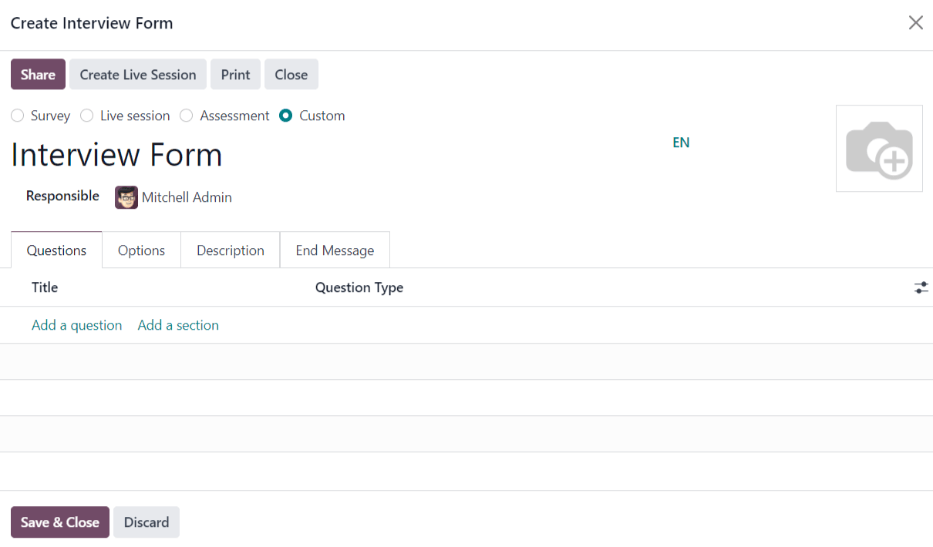
Notă
Opțiunea Căutați mai multe… apare numai dacă există formulare de interviu deja create. Dacă nu există formulare de interviu, singurele opțiuni disponibile sunt Creați (numele formularului de interviu) și Creați și editați….
Continuați să completați formularul de interviu modal ca un sondaj tipic. Pentru instrucțiuni specifice despre cum să creați un sondaj, consultați documentul survey essentials, care oferă instrucțiuni pas cu pas despre cum să creați și să configurați un studiu.